فہرست کا خانہ
لیکرٹ اسکیل بائنری اسکیلز کے مقابلے میں ایک سروے اسکیل کے طور پر کافی مقبول ہوگیا ہے۔ اس سے جواب دہندگان کے لیے لچک پیدا ہوتی ہے اور لوگوں کے ایک گروپ پر جمع کیے گئے ڈیٹا کی بہتر تفہیم ہوتی ہے۔ اس ٹیوٹوریل میں، ہم اس بات پر توجہ مرکوز کرنے جا رہے ہیں کہ کس طرح ایکسل میں سروے سے جمع کردہ لائیکرٹ اسکیل ڈیٹا کا تجزیہ کیا جائے۔
پریکٹس ورک بک ڈاؤن لوڈ کریں
آپ اس پر مشتمل ورک بک ڈاؤن لوڈ کرسکتے ہیں۔ ذیل کے لنک سے مظاہرے کے لیے استعمال کردہ ڈیٹاسیٹ اور رپورٹس۔ مضمون کو دیکھتے ہوئے ڈاؤن لوڈ کریں اور خود کو آزمائیں۔
لیکرٹ اسکیل ڈیٹا کا تجزیہ کریں.xlsx
Likert اسکیل کیا ہے؟
لیکرٹ اسکیل کا نام اس کے خالق رینسس لیکرٹ کے نام پر رکھا گیا ہے۔ کبھی کبھی اطمینان کا پیمانہ بھی کہا جاتا ہے، یہ پیمانہ عام طور پر سوالات کے متعدد انتخاب پر مشتمل ہوتا ہے۔ انتخاب عام طور پر 5 سے 7 پوائنٹس تک ہوتے ہیں۔ یہ اختیارات ممکنہ جواب کے ایک انتہائی نقطہ سے دوسرے تک ہوتے ہیں۔ دوسرے الفاظ میں، یہ صرف بائنری بلیک اینڈ وائٹ جوابات کے بجائے ممکنہ جوابات کی ایک وسیع رینج ہے۔
Likert Scale کے اختیارات بھی کئی شکلوں کے ہو سکتے ہیں۔ مثال کے طور پر، ایک کارکردگی Likert Scale بہترین، اچھا، ٹھیک، برا، یا خوفناک ہوسکتا ہے۔ ایک بیان کی اتفاق رائے سختی سے متفق، متفق، کسی حد تک متفق، نہ متفق اور نہ ہی متفق، کسی حد تک متفق، غیر متفق، یا سختی سے متفق نہیں ہوسکتی ہے. سروے کے اعداد و شمار کا تجزیہ کرتے وقت، یہ تمام پیمانے کر سکتے ہیںبائنری آپشنز کی بجائے زیادہ واضح تصویر کے لیے استعمال کیا جائے جیسے کہ اچھی یا بری کارکردگی، متفق یا ناگوار، وغیرہ۔ نیز، یہ ان مخصوص شعبوں کی نشاندہی کرنے میں مدد کرتا ہے جن میں بہتری کی ضرورت ہے۔
ایکسل میں لائیکرٹ اسکیل ڈیٹا کا تجزیہ کرنے کے لیے مرحلہ وار طریقہ کار
اب ہم اس بات پر توجہ مرکوز کریں گے کہ ایکسل میں لکرٹ اسکیل ڈیٹا کا تجزیہ کیسے کیا جائے۔ کسی بھی سروے کے لیے، ہمیں پہلے ایک فارم پُر کرنے کی ضرورت ہوگی۔ پھر ہمارے ڈیٹا کو ڈیٹا سیٹ کی شکل میں درجہ بندی کریں۔ اس کے بعد، ہم تجزیہ کے مختلف حصوں کی طرف بڑھیں گے۔ اس مظاہرے کے لیے، ہم صارفین کے سروے کے لیے ایک Likert اسکیل ڈیٹا چارٹ بنانے جا رہے ہیں کہ وہ مخصوص مصنوعات سے کتنے مطمئن ہیں اور ایکسل میں ان کا تجزیہ کریں گے۔
مرحلہ 1: سروے فارم بنائیں اور ڈیٹا سیٹ بنائیں
سب سے پہلے، ہمیں شرکاء یا صارفین سے ڈیٹا اکٹھا کرنے کی ضرورت ہے۔ یقیناً، آپ ہر گاہک پر جا کر دستی طور پر ڈیٹا اکٹھا کر سکتے ہیں۔ لیکن بہت سے آن لائن سروے ٹولز کام کو آسان بناتے ہیں۔ مثال کے طور پر، ہم نے Google Forms کی مدد سے درج ذیل سروے بنایا ہے۔
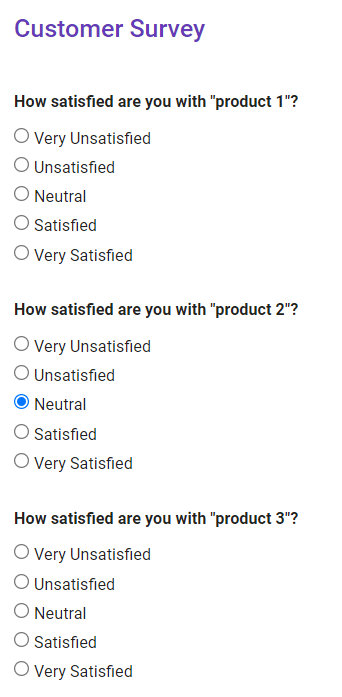
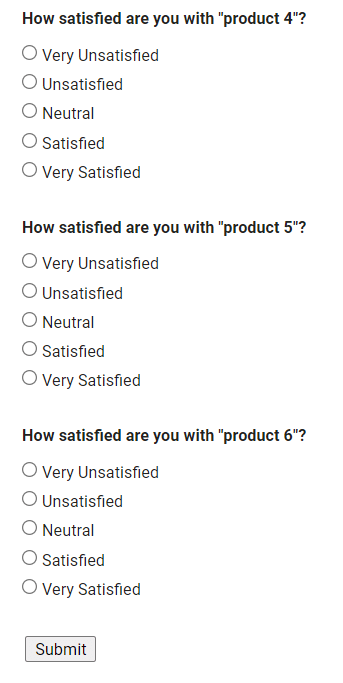
اب تمام ڈیٹا اکٹھا کریں اور انہیں منظم کریں۔ اس کے مطابق، ایک قابل عمل ڈیٹاسیٹ بنانے کے لیے ایکسل میں جوابات پُر کریں۔ سروے میں حصہ لینے والے 12 لوگوں کا ایک نمونہ ڈیٹا سیٹ اس طرح نظر آئے گا۔
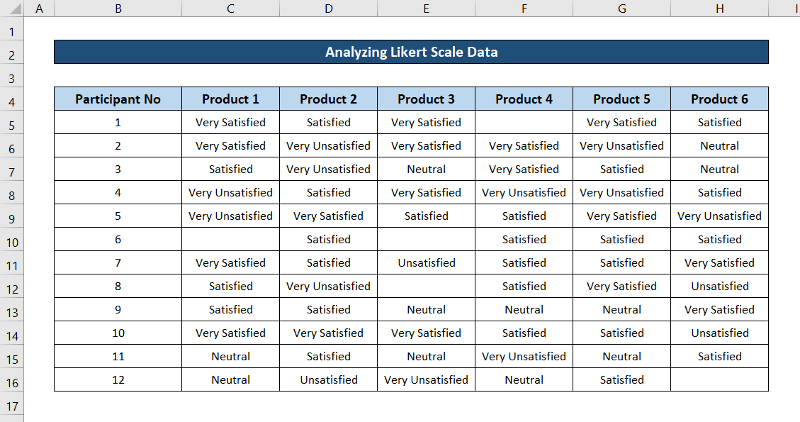
اس وقت، ہم ایکسل میں لیکرٹ اسکیل ڈیٹا کا تجزیہ کرنے کے لیے خوش ہیں۔<3
مرحلہ 2: خالی شمار کریں اورلیکرٹ اسکیل ڈیٹا کے نان بلینک جوابات
ایکسل میں لائیکرٹ اسکیل ڈیٹا کا تجزیہ کرتے وقت سب سے پہلا کام ڈیٹاسیٹ میں خالی اور غیر خالی ڈیٹا کو تلاش کرنا ہے۔ لوگوں کے لیے سروے میں سوالات کو چھوڑنا اکثر عام ہوتا ہے۔ پورے گروپ کا تجزیہ کرتے وقت، یہ خالی قدریں بعض پیرامیٹرز کے نتائج کو تبدیل کر سکتی ہیں۔ اس کے لیے، ہمیں مخصوص پیرامیٹرز کے لیے ڈیٹاسیٹ میں خالی قدروں کی گنتی کو ترجیح دینی چاہیے، (یا اس معاملے میں، سوالات)۔
ہمیں COUNTA اور COUTBLANK کی ضرورت ہوگی۔ ایسا کرنے کے لیے فنکشن۔ اور SUM فنکشن کی مدد سے، ہم حصہ لینے والے لوگوں کی کل تعداد کا حساب لگانے جا رہے ہیں۔ لیکرٹ اسکیل ڈیٹاسیٹ میں خالی اور غیر خالی اقدار کو شمار کرنے کے لیے ان مراحل پر عمل کریں۔
- سب سے پہلے سیل C18 کو منتخب کریں اور درج ذیل فارمولہ کو لکھیں۔
=COUNTA(C5:C16)
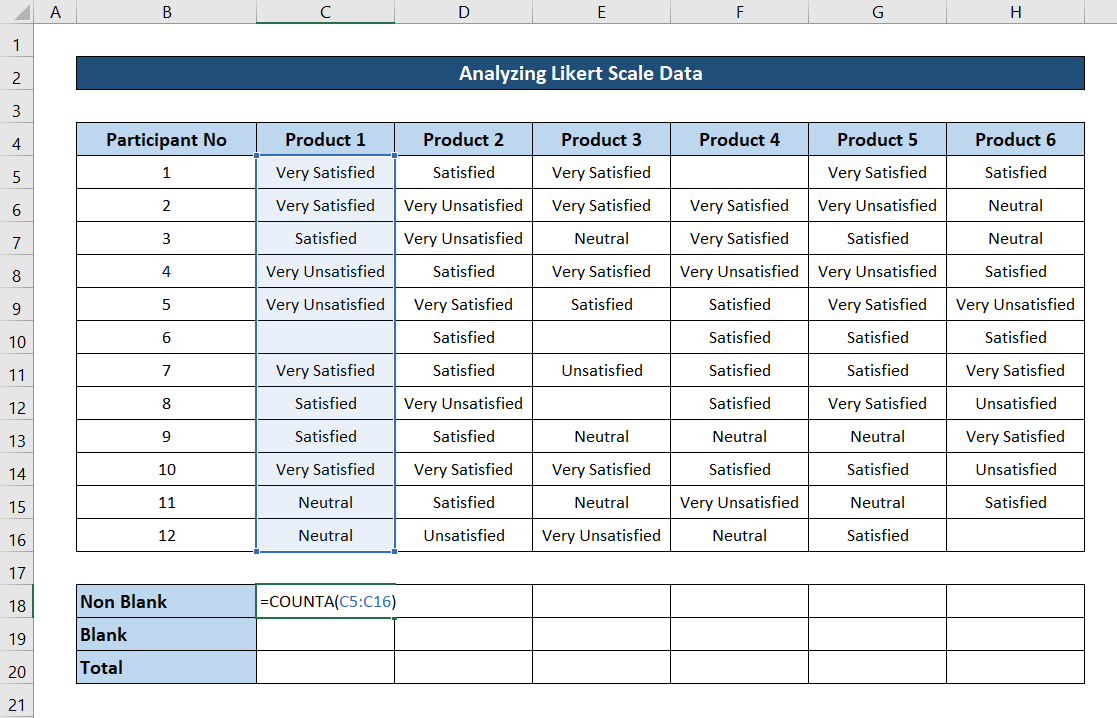
- اس کے بعد، اپنے کی بورڈ پر Enter دبائیں۔ نتیجے کے طور پر، آپ کے پاس پروڈکٹ 1 کے سوال کا جواب دینے والے لوگوں کی کل تعداد ہوگی۔
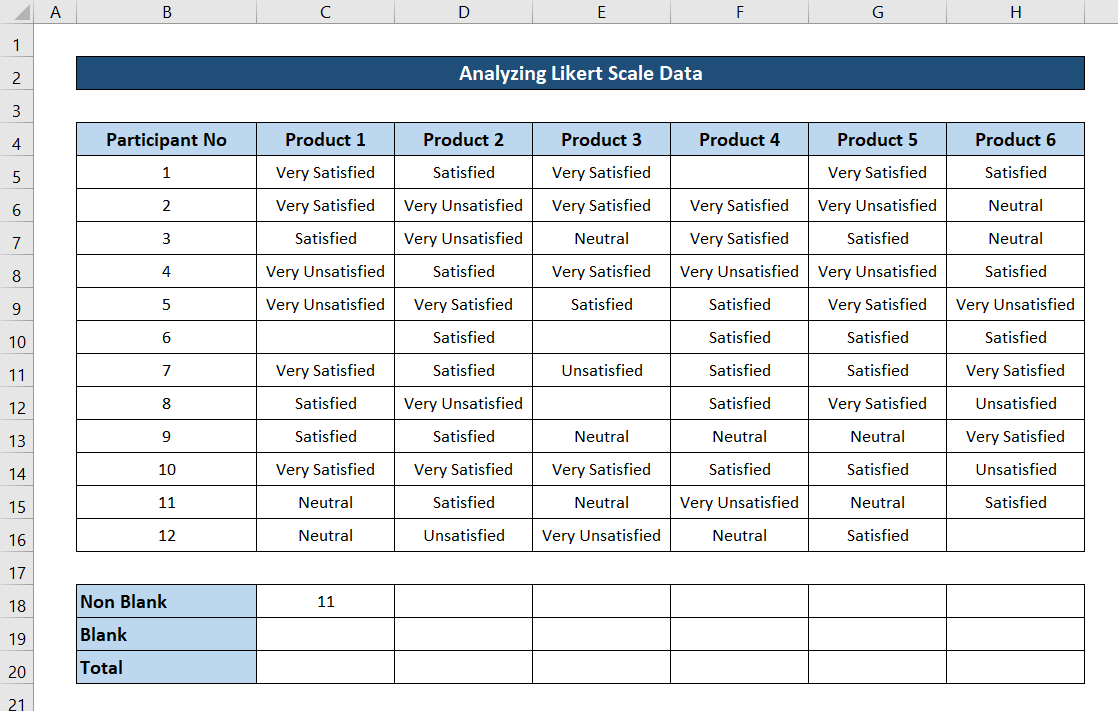
- پھر سیل کو دوبارہ منتخب کریں۔ باقی سیلز کے فارمولے کو پُر کرنے کے لیے اب فل ہینڈل آئیکن پر کلک کریں اور گھسیٹیں۔
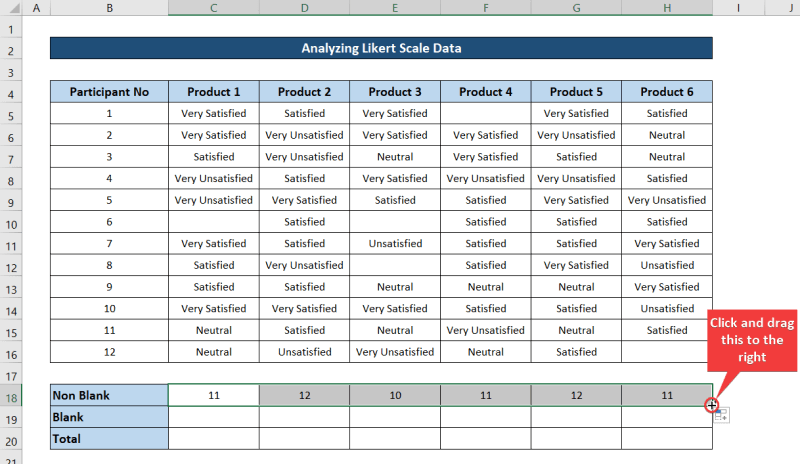
- اب سیل منتخب کریں۔ C19 اور اس فارمولے کو لکھیں۔
=COUNTBLANK(C5:C16)

- اس کے بعد اپنے کی بورڈ پر انٹر دبائیں اور آپ کے پاس خالی کی کل تعداد ہوگی۔پروڈکٹ 1 کے لیے سوالنامے میں قدریں اس فارمولے کے ساتھ باقی سیلز کو باہر نکالیں۔
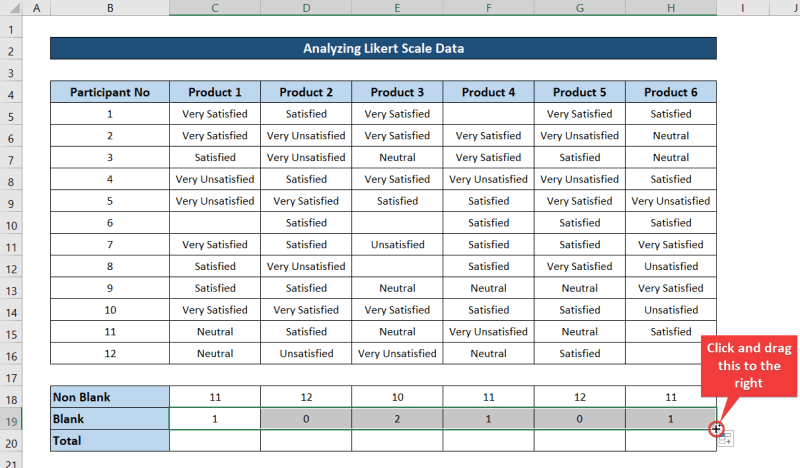
- اس کے بعد، سیل C20 کو منتخب کریں اور درج ذیل فارمولے کو سیل۔
=SUM(C18:C19)
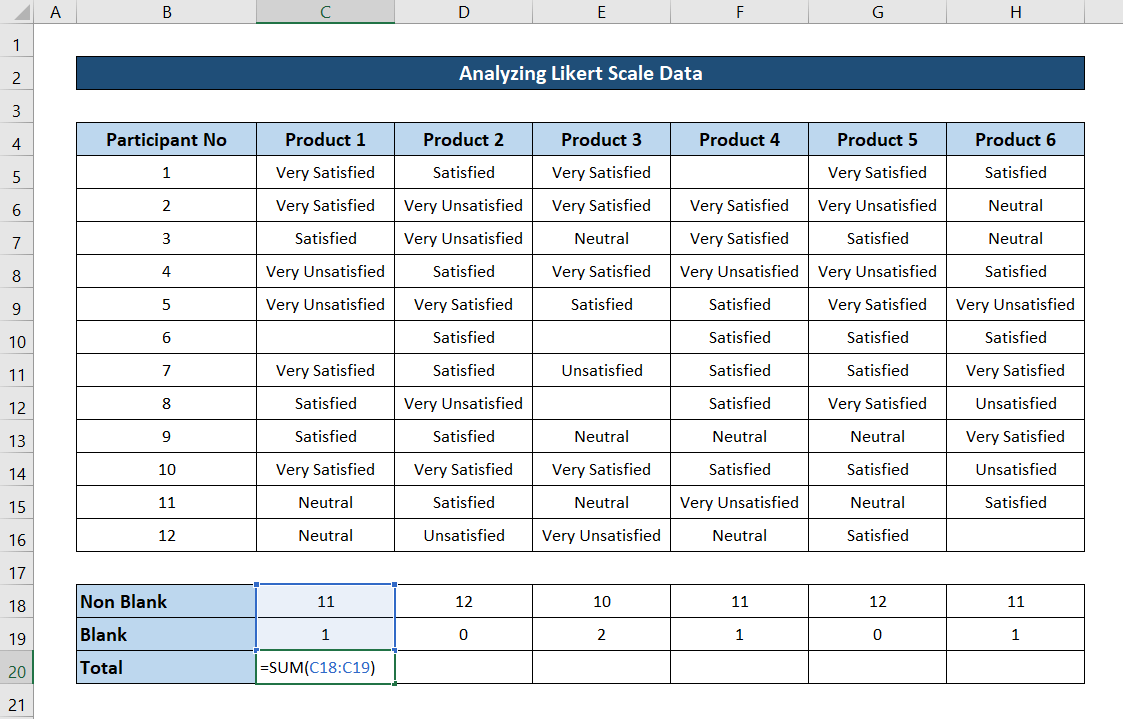
- دبانے کے بعد Enter ، آپ کے پاس سروے میں حصہ لینے والے شرکاء کی کل تعداد ہوگی۔
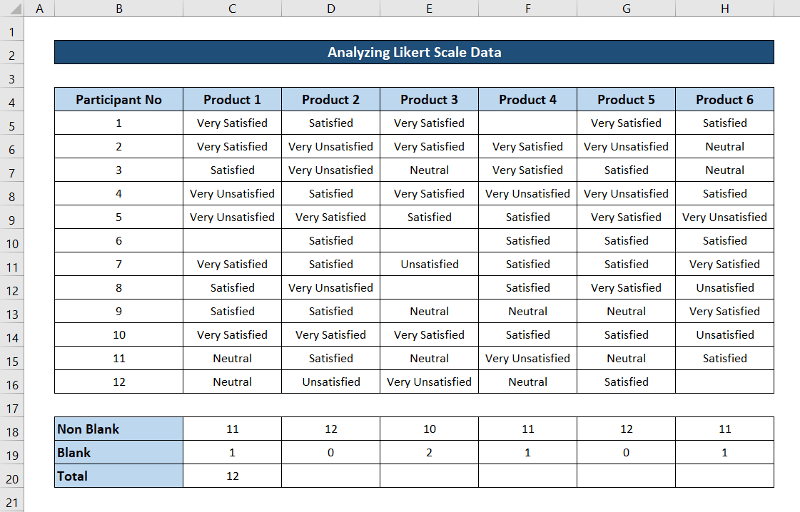
- اب سیل کو دوبارہ منتخب کریں۔ پھر کلک کریں اور ہر سیل کے لیے فارمولے کی نقل تیار کرنے کے لیے قطار کے آخر تک فل ہینڈل آئیکن کو گھسیٹیں۔ ایکسل میں سوالنامے کا ڈیٹا
مرحلہ 3: ڈیٹا سیٹ سے تمام تاثرات کو شمار کریں
اس وقت، ہم سروے کے تمام انفرادی تاثرات کو شمار کرنے جا رہے ہیں۔ اس طرح کتنے لوگ مطمئن، یا غیر مطمئن تھے، یا جو ہر ایک پروڈکٹ کے لیے دوسرے زمروں میں آتے ہیں۔ پچھلے مرحلے کی طرح، ہمیں اس کے لیے SUM فنکشن کی ضرورت ہوگی۔ ہمیں COUNTIF فنکشن کی بھی مدد کی ضرورت ہے۔ Likert پیمانے کے ڈیٹا سے تمام تاثرات کو شمار کرنے کے لیے اقدامات پر عمل کریں۔
- سب سے پہلے، آئیے ڈیٹاسیٹ کو منجمد کریں جو ڈیٹاسیٹ اور ذیل کے تمام چارٹس کو دیکھنے میں مدد کرتا ہے۔ اس کے لیے، اس قطار کو منتخب کریں جہاں ڈیٹا سیٹ ختم ہوا تھا۔ آپ اسے بائیں طرف سے قطار ہیڈر کو منتخب کرکے کر سکتے ہیں۔اسپریڈشیٹ۔
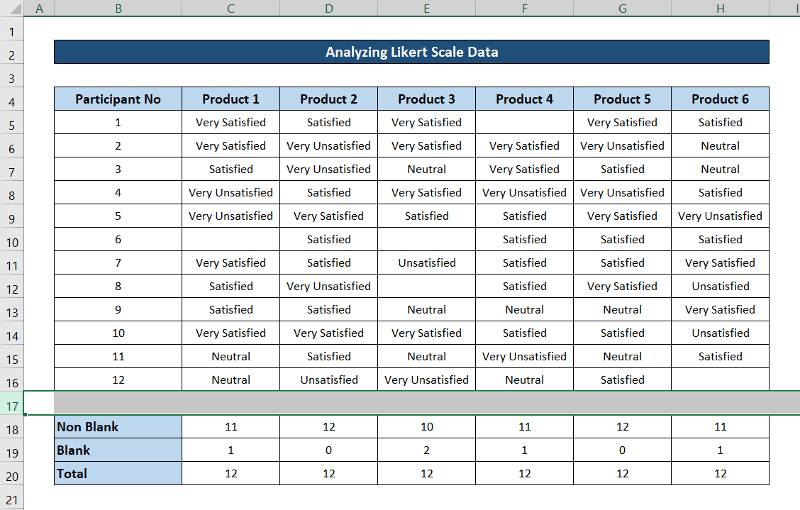
- پھر اپنے ربن پر دیکھیں ٹیب پر جائیں اور اس سے فریز پینز منتخب کریں۔ Windows گروپ۔
- اس کے بعد، ڈراپ ڈاؤن مینو سے فریز پینز منتخب کریں۔
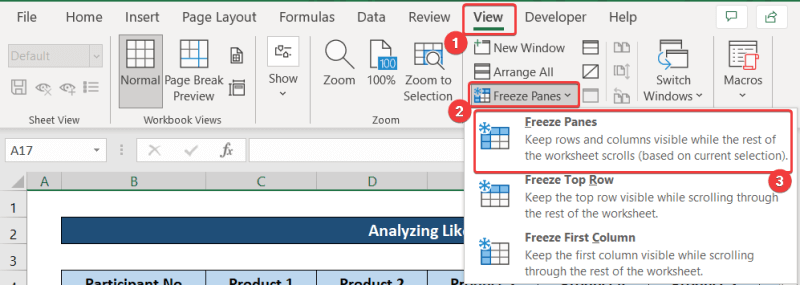
- اب شیٹ کے نیچے تک سکرول کریں، سیل منتخب کریں C22، اور درج ذیل فارمولہ کو لکھیں۔
=COUNTIF(C$5:C$16,$B22)
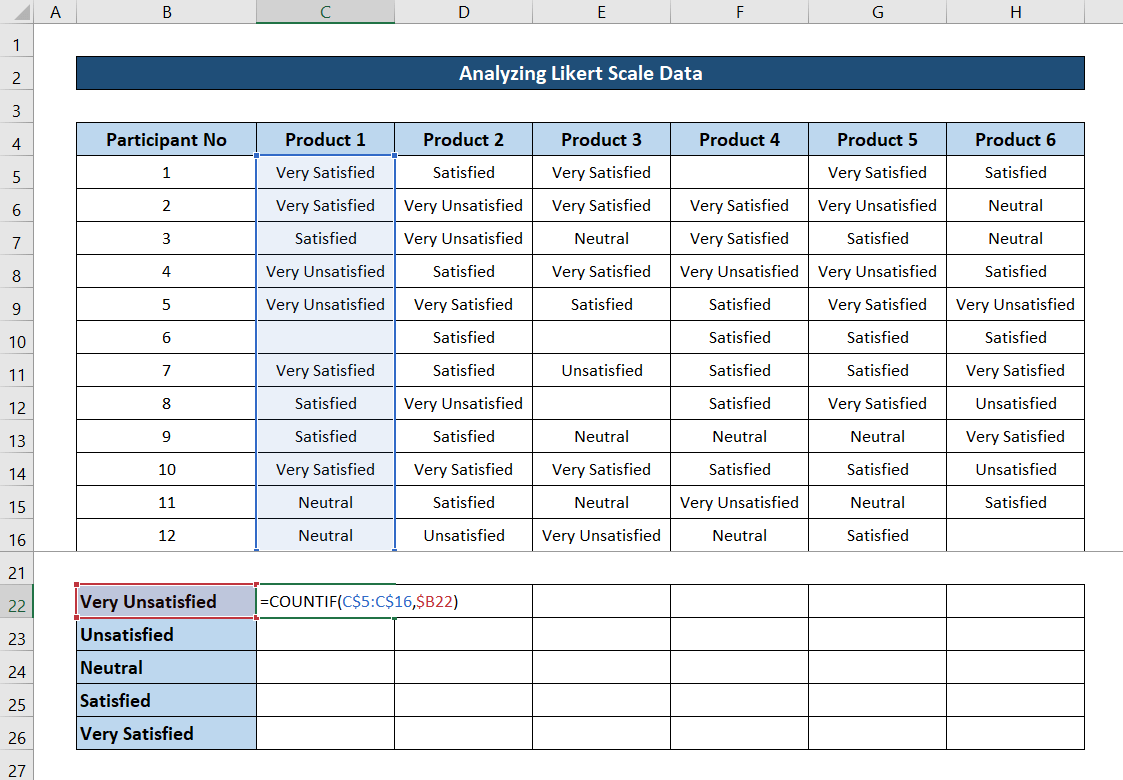
- Enter دبانے کے بعد آپ کے پاس ان لوگوں کی کل تعداد ہوگی جو پہلے پروڈکٹ سے "بہت غیر مطمئن" ہیں۔
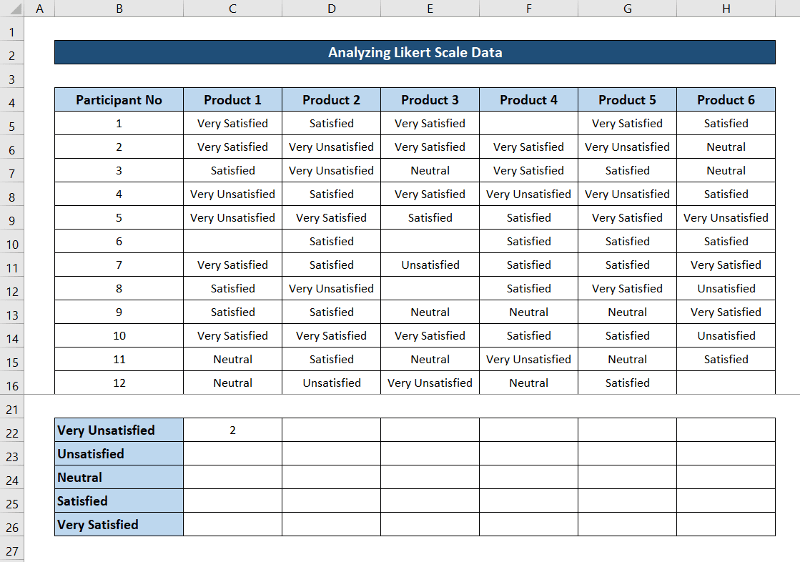
- اب سیل کو دوبارہ منتخب کریں اور فل ہینڈل آئیکون پر کلک کریں اور کالم کے آخر تک گھسیٹیں تاکہ اس سے باقی سیلز کو پُر کیا جاسکے۔ فارمولا۔
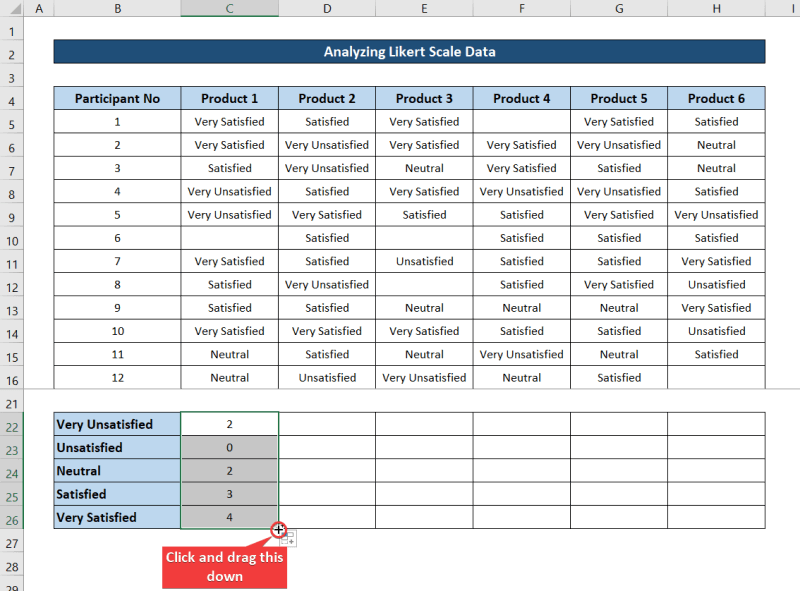
- جب رینج منتخب ہو، باقی سیلز کو بھرنے کے لیے چارٹ کے بائیں جانب فل ہینڈل آئیکن پر کلک کریں اور گھسیٹیں۔ ان کے متعلقہ سیلز کے فارمولے کے ساتھ۔
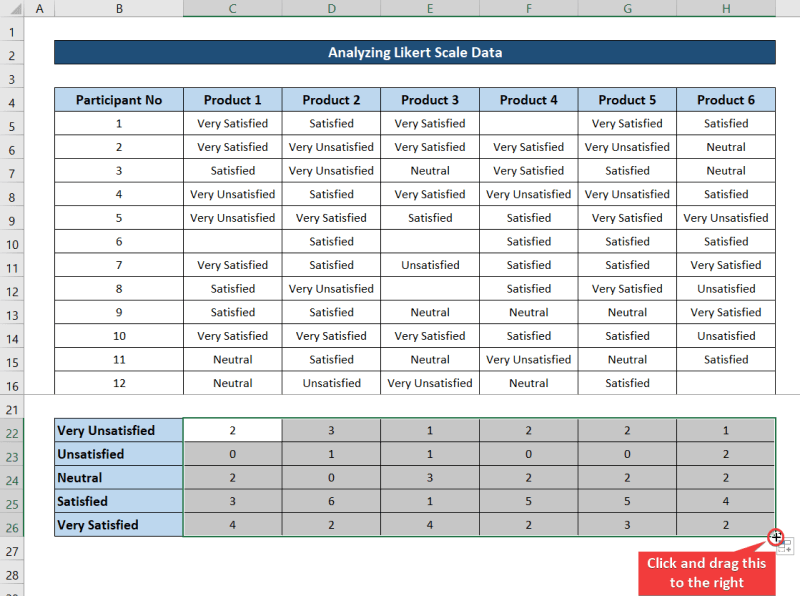
- ہر پروڈکٹ کا جواب دینے والے لوگوں کی کل گنتی کرنے کے لیے، سیل C27 <کو منتخب کریں۔ 2> اور ڈو لکھیں۔ درج ذیل فارمولے کو حاصل کریں۔
=SUM(C22:C26)
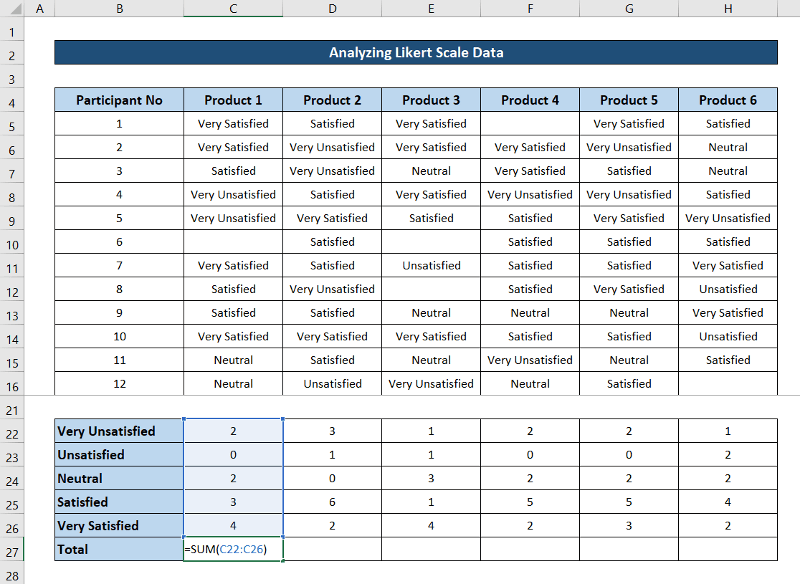
- دبانے کے بعد درج کریں، آپ کے پاس ان لوگوں کی کل تعداد ہوگی جنہوں نے پہلے پروڈکٹ کے سوال کا جواب دیا ہے۔
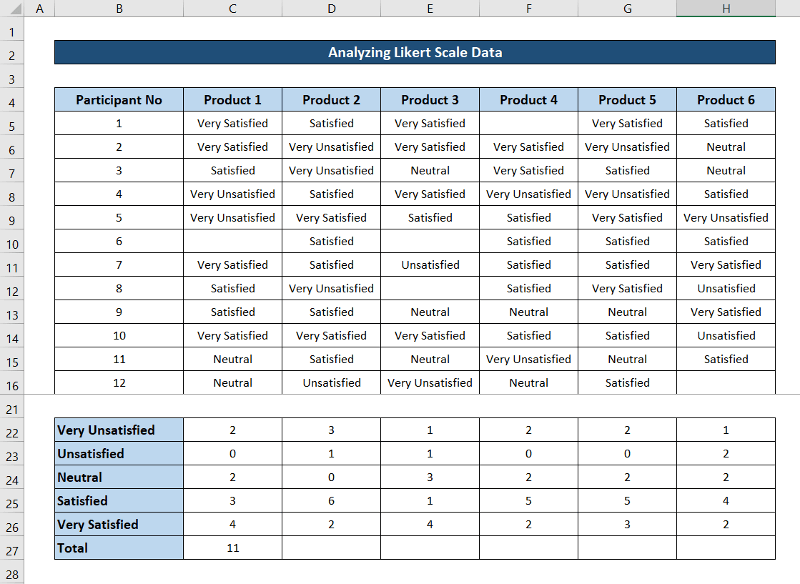
- اب سیل کو دوبارہ منتخب کریں۔ پھر کلک کریں اور فل ہینڈل آئیکن کو قطار کے آخر تک گھسیٹیں تاکہ بقیہ سیلز کے فارمولے کی نقل تیار کریں۔
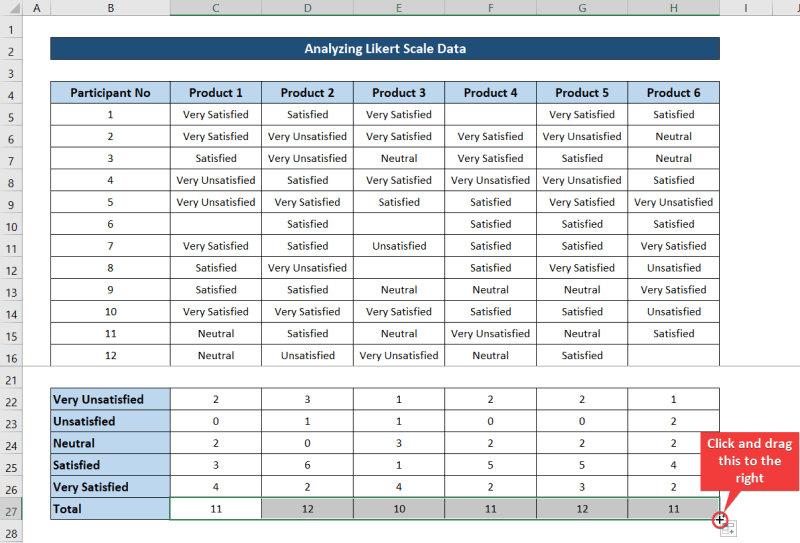
مزید پڑھیں: کیسےایکسل میں ٹیکسٹ ڈیٹا کا تجزیہ کرنے کے لیے (5 مناسب طریقے)
اسی طرح کی ریڈنگز
- 14> ایکسل میں بڑے ڈیٹا سیٹس کا تجزیہ کیسے کریں (6 مؤثر طریقے)
- پیوٹ ٹیبلز کا استعمال کرتے ہوئے ایکسل میں ڈیٹا کا تجزیہ کریں (9 مناسب مثالیں)
- ایکسل میں ٹائم اسکیلڈ ڈیٹا کا تجزیہ کیسے کریں (کے ساتھ) آسان اقدامات)
مرحلہ 4: ہر تاثرات کے فیصد کا حساب لگائیں
اب، آئیے حساب لگائیں کہ کتنے لوگ مطمئن/غیر مطمئن تھے اور وہ کتنے مطمئن/غیر مطمئن تھے۔ ایک خاص مصنوعات. پچھلے مراحل کی طرح، ہمیں اس کے لیے SUM فنکشن کی ضرورت ہوگی۔ ان مراحل پر عمل کریں۔
- سب سے پہلے سیل C29 کو منتخب کریں اور درج ذیل فارمولہ کو لکھیں۔
=C22/C$27
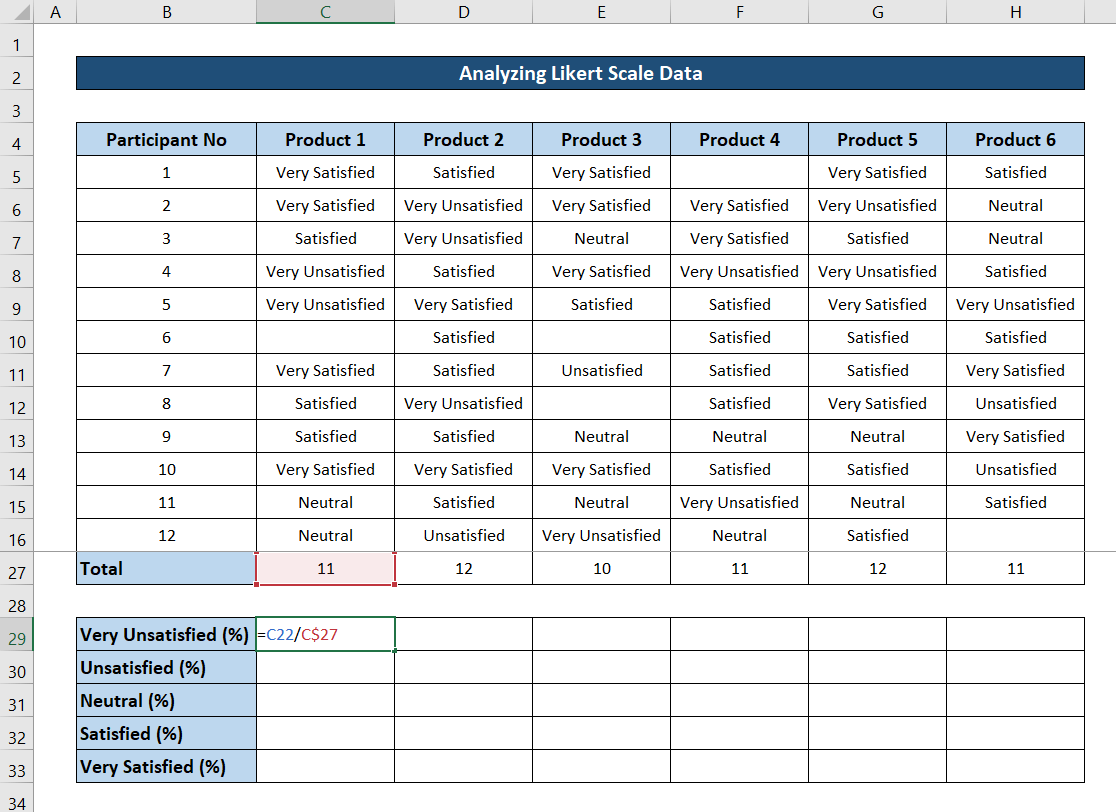
- درج کریں دبانے کے بعد آپ کے پاس کل لوگوں کا تناسب ہوگا جو پروڈکٹ سے بہت غیر مطمئن تھے۔
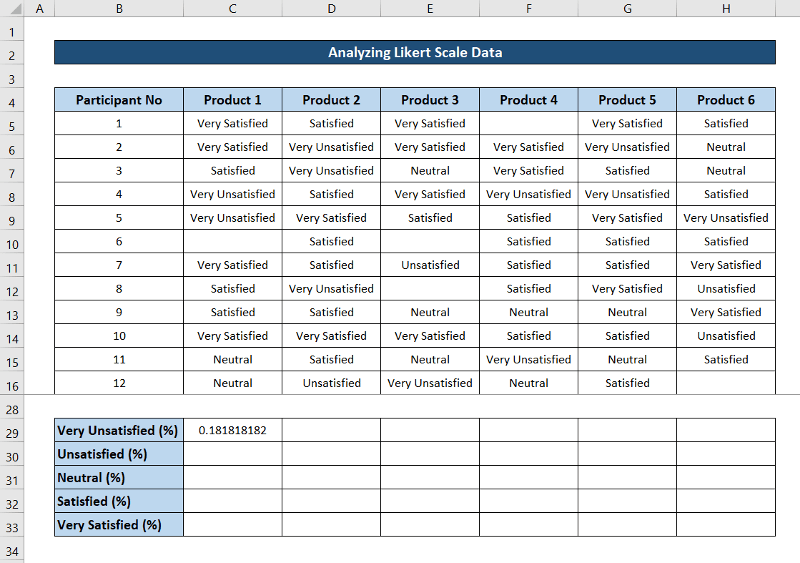
- پھر سیل کو دوبارہ منتخب کریں اور اس فارمولے سے باقی سیلز کو بھرنے کے لیے فل ہینڈل آئیکن پر کلک کریں اور کالم کے آخر تک گھسیٹیں۔
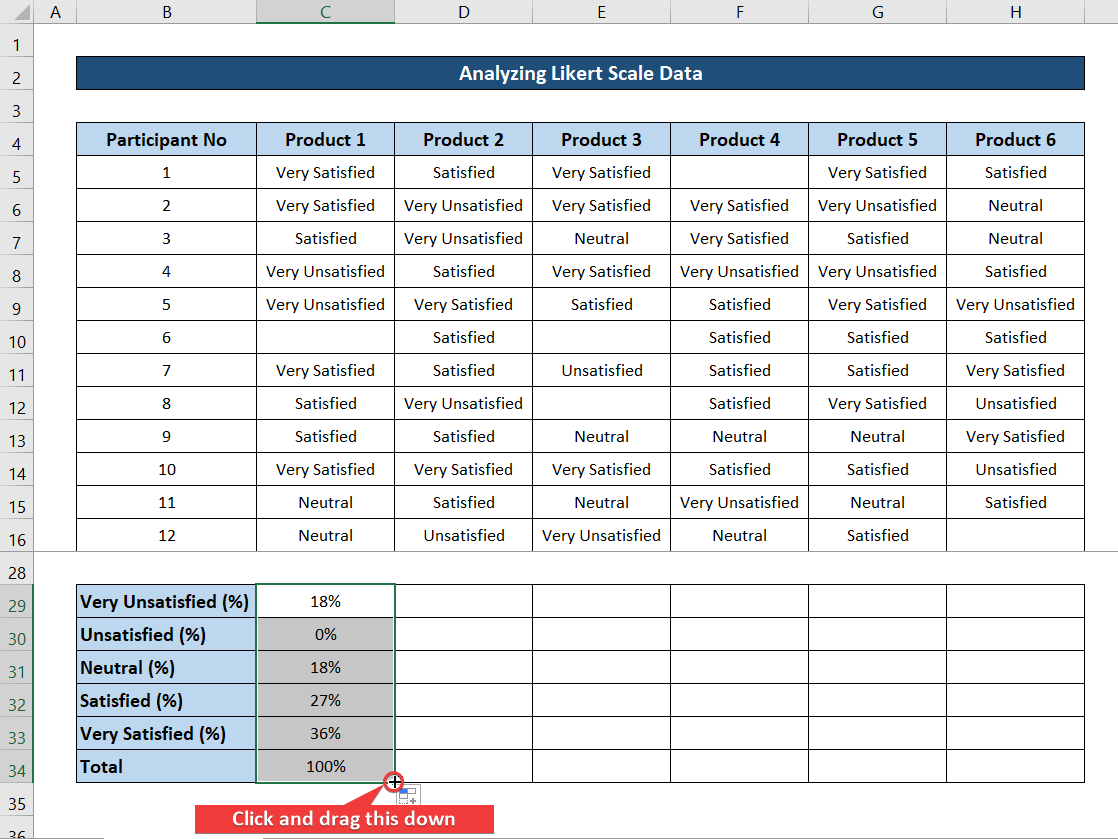
- 14 15>
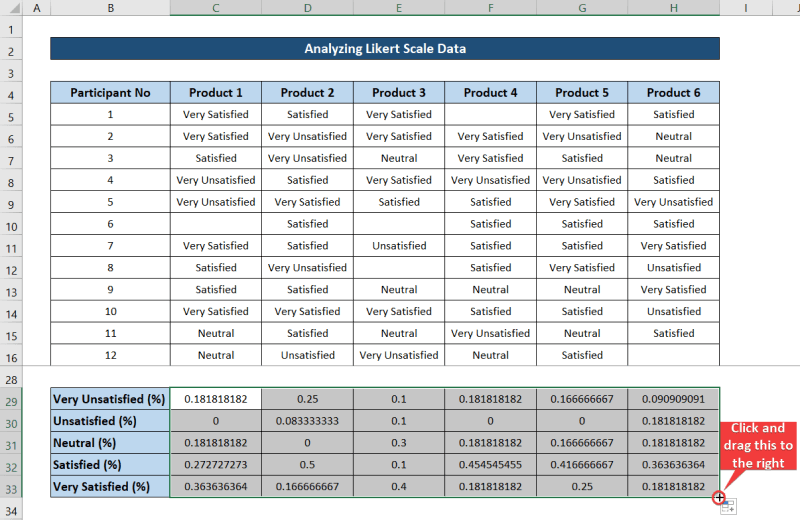
- اب رینج منتخب کریں C29:H33 اور اپنے ربن پر ہوم ٹیب پر جائیں۔ پھر نمبر گروپ سے % منتخب کریں۔

آپ کے پاس تمام تناسب ایک میں ہوں گے۔فیصد فارمیٹ۔
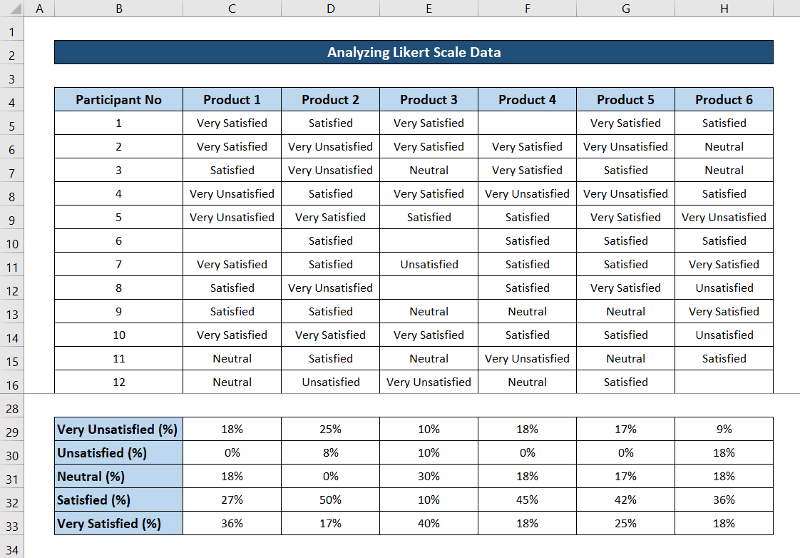
- ڈیٹا کو درست کرنے کے لیے سیل C34 کو منتخب کریں اور درج ذیل فارمولہ کو لکھیں۔
=SUM(C29:C33)
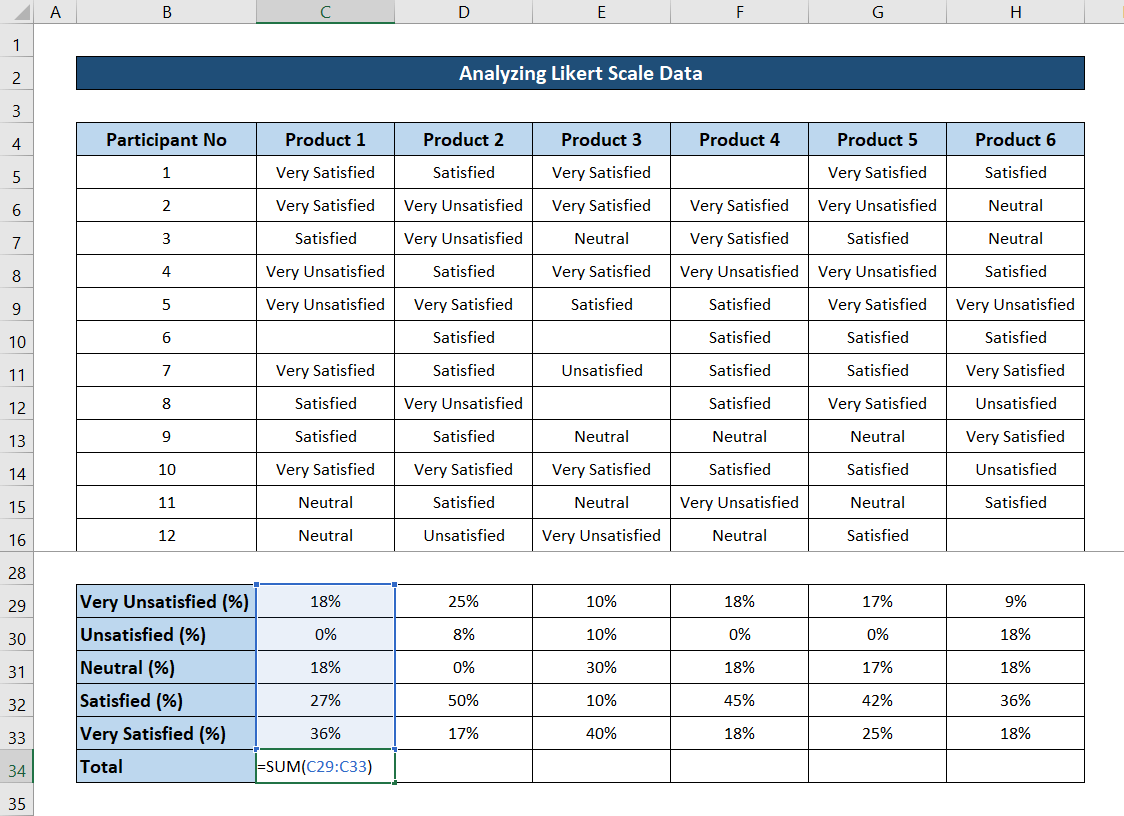
- درج کریں دبانے کے بعد آپ کو قدر کے طور پر 100% ملنا چاہیے۔
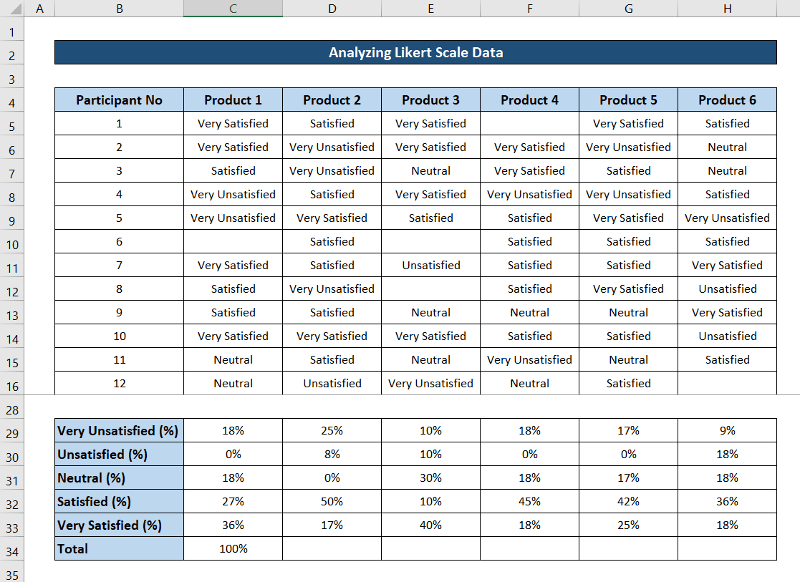
- اب سیل کو دوبارہ منتخب کریں اور فارمولے کے ساتھ باقی سیلز کو بھرنے کے لیے فل ہینڈل آئیکن پر کلک کریں اور قطار کے آخر تک گھسیٹیں۔ .
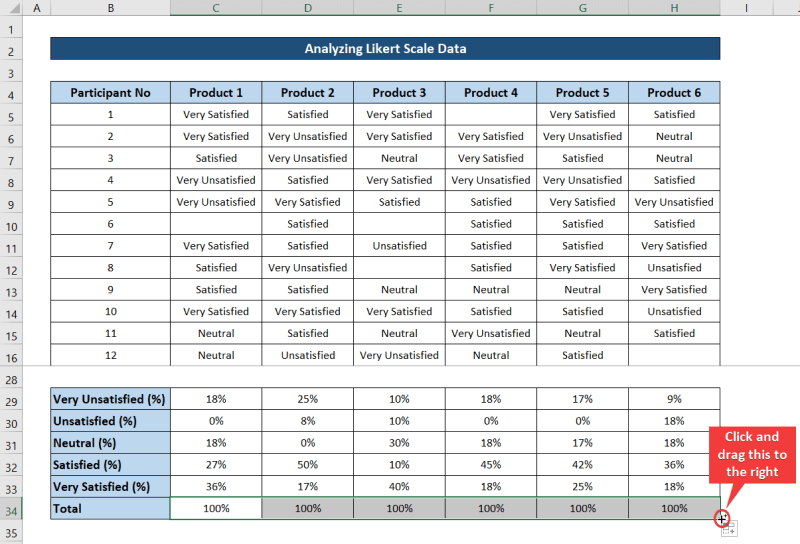
مرحلہ 5: لیکرٹ اسکیل تجزیہ پر رپورٹ بنائیں
اس مرحلے میں، ہم لیکرٹ اسکیل ڈیٹا کی ایک رپورٹ بنانے جا رہے ہیں۔ ایکسل میں تجزیہ۔ ہم تازہ تخلیق کردہ ڈیٹا کو ایک نئی اسپریڈ شیٹ میں رپورٹ جیسے انداز میں پیش کرنے جا رہے ہیں۔ اس سے تجزیہ اور خلاصہ ایک باہر والے کے لیے بہت آسان ہو جائے گا۔
- ایسا کرنے کے لیے، پہلے رینج B4:H4 منتخب کریں اور اسے کلپ بورڈ پر کاپی کریں۔ <14 سیاق و سباق کا مینو۔
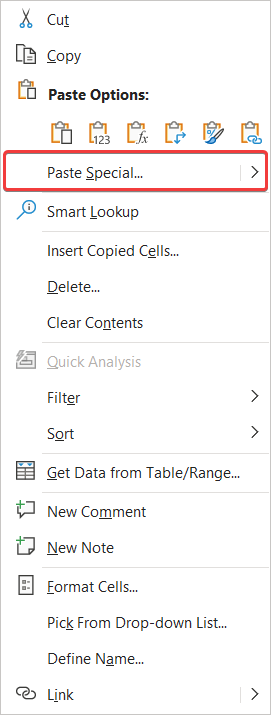
- پھر پیسٹ اسپیشل باکس میں، ٹرانسپوز پر چیک کریں۔
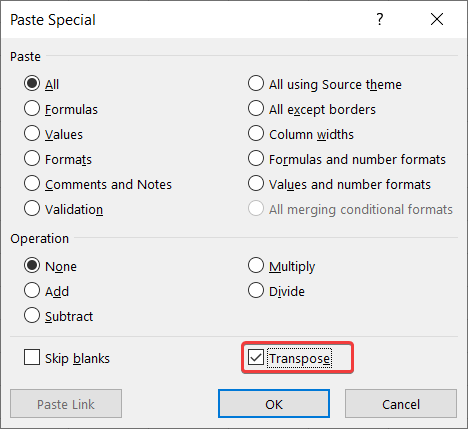
- OK پر کلک کرنے کے بعد، آپ کے پاس رینج عمودی طور پر چسپاں ہوگی۔
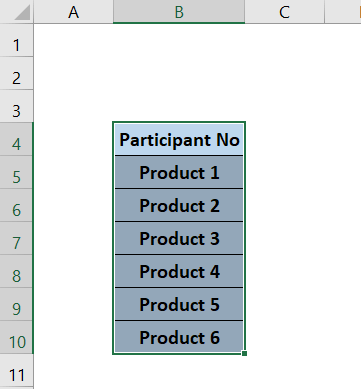
- اب سیل میں ویلیو کا نام تبدیل کریں B4 جو رپورٹ کے ساتھ زیادہ مناسب نظر آئے۔
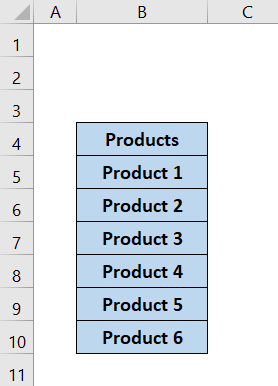
- اسی طرح، لیکرٹ اسکیل شیٹ پر واپس جائیں، رینج منتخب کریں۔ B29:H33 ، اور اسے کاپی کریں۔
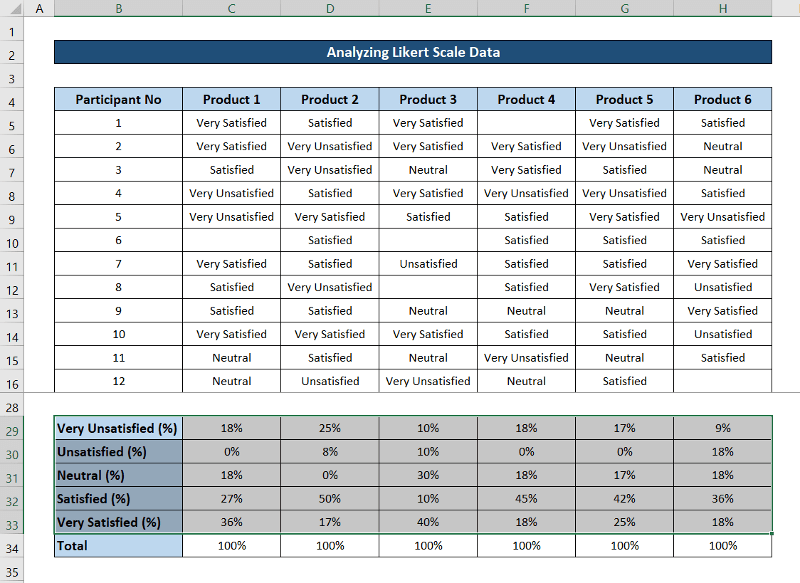
- پھر رپورٹ شیٹ پر جائیں، سیل B5<2 کو منتخب کریں۔>، اور اس پر دائیں کلک کریں۔
- اس کے بعد، سیاق و سباق کے مینو سے پیسٹ اسپیشل کو منتخب کریں۔
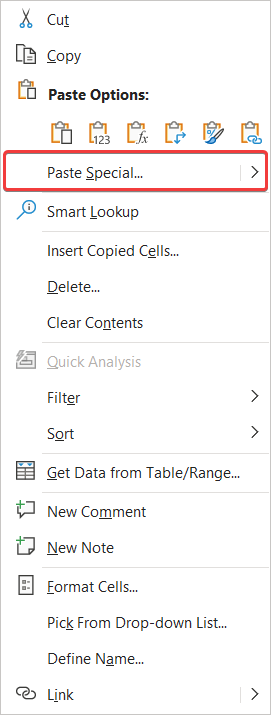
- اس کے بعد، پیسٹ اسپیشل باکس میں قدریں اور منتقلی آپشنز کو چیک کریں۔
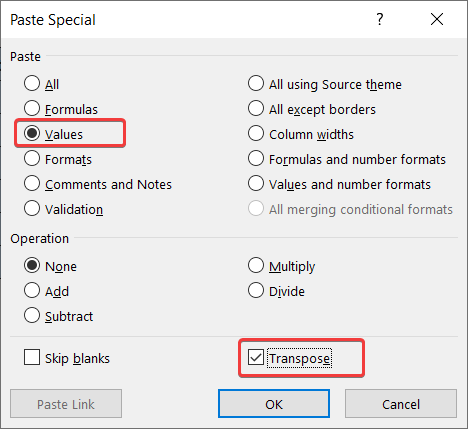
- اب ٹھیک ہے پر کلک کریں اور آپ کو یہ کچھ اس طرح نظر آئے گا۔
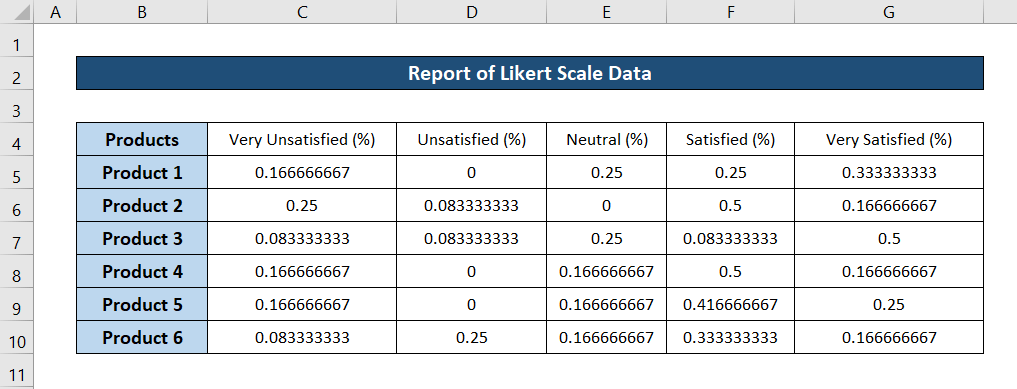
- اب سیلز کو فارمیٹ کریں اسے % ویلیو بنانے کے لیے ہوم ٹیب پر جاکر اور نمبر گروپ سے % کو منتخب کریں۔

- آخر میں، آپ کے پاس ایک رپورٹ ہوگی جو اس طرح نظر آئے گی۔
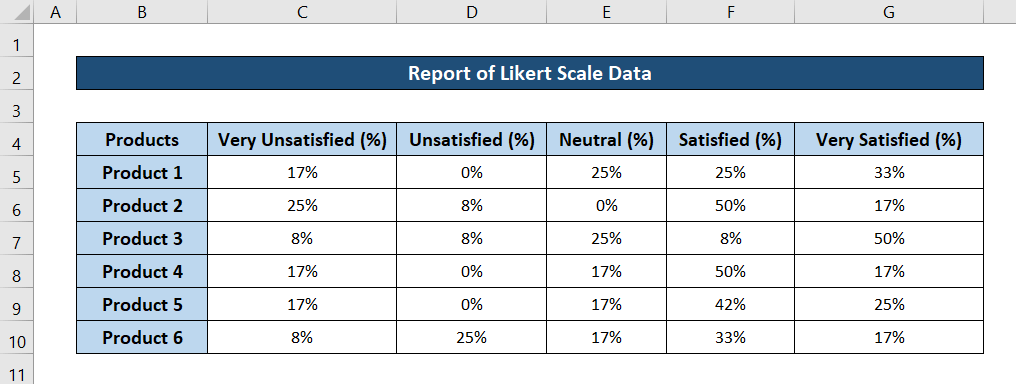
مزید پڑھیں : [فکسڈ:] ڈیٹا کا تجزیہ ایکسل میں نہیں دکھایا جا رہا ہے (2 موثر حل)
مرحلہ 6: چارٹس کے ساتھ حتمی رپورٹ بنائیں
رپورٹ کو مزید پیش کرنے کے لیے، آئیے ایک چارٹ شامل کریں اس کو پچھلے مرحلے میں نئی تخلیق شدہ رپورٹ سے چارٹ بنانے کے لیے ان مراحل پر عمل کریں۔
- سب سے پہلے، رینج B4:G10 منتخب کریں۔
- پھر جائیں۔ اپنے ربن پر داخل کریں ٹیب پر جائیں اور چارٹس گروپ سے تجویز کردہ چارٹس منتخب کریں۔
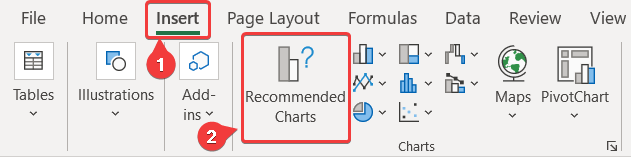
- اس کے بعد، چارٹ داخل کریں باکس میں، تمام چارٹس ٹیب کو منتخب کریں اور باکس کے بائیں جانب سے اپنے مطلوبہ چارٹ کی قسم منتخب کریں اور پھر مخصوص باکس کے دائیں طرف سے گراف۔ پھر ٹھیک ہے پر کلک کریں۔
53>
- بطور ایکنتیجہ، اسپریڈشیٹ پر ایک گراف پاپ اپ ہوگا۔
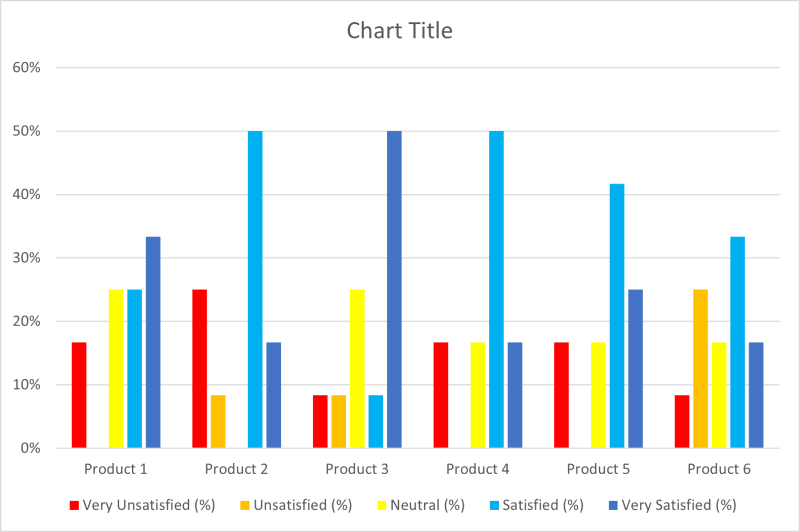
- آخر میں، کچھ ترمیم کے بعد، چارٹ کچھ اس طرح نظر آئے گا۔
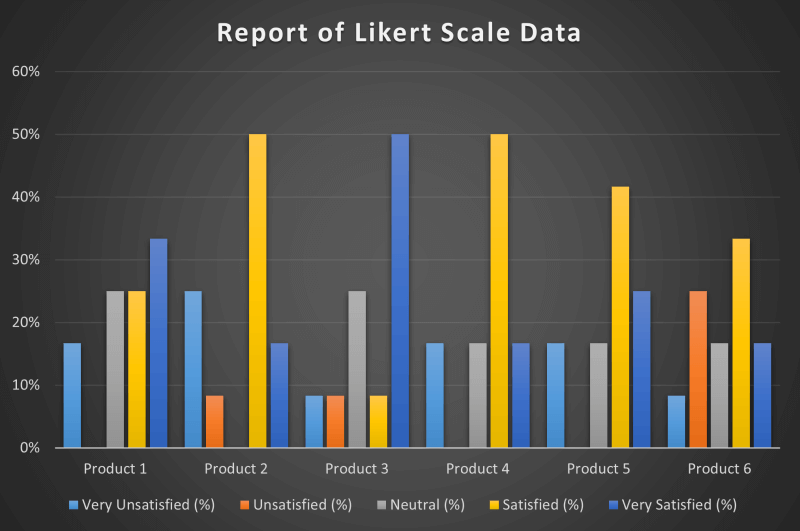
نتیجہ
لہذا یہ وہ اقدامات تھے جو ہم ایکسل میں لیکرٹ اسکیل ڈیٹا کا تجزیہ کرنے کے لیے اٹھا سکتے ہیں۔ امید ہے کہ، آپ اپنے لائیکرٹ اسکیل ڈیٹا کا تجزیہ کرنے کے قابل ہو جائیں گے جو آپ نے جمع کیا ہے۔ مجھے امید ہے کہ آپ کو یہ گائیڈ مفید اور معلوماتی لگا۔ اگر آپ کے کوئی سوالات یا مشورے ہیں تو ہمیں نیچے تبصروں میں بتائیں۔
مزید مرحلہ وار اور اس طرح کی دیگر تفصیلی گائیڈز کے لیے، Exceldemy.com ملاحظہ کریں۔

